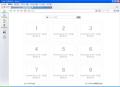Bookmarkletの使用
Bookmarkletとは、ブラウザのお気に入りから利用することができる、小さなJavaScriptプログラムです。最近はBookmarkletを配布しているWebサービスも多くなり、一般的になってきました。多くのブラウザでは、リンクバーに入れて使用するスタイルが一般的です。もちろんSyleraでもBookmarkletを使うことができるのですが、一般的なブラウザのように、お気に入りからポチッとクリックするだけでは使用することができません。使用するには[しおり]からビュータブにドロップする必要があるので、使用する時には気をつけましょう。
JavaScriptをメニューに組み込む
Syleraには、JavaScriptで書かれたスクリプトをそのままメニューに組み込むことができる機能があります。これらはSyleraでは「拡張機能」と呼ばれ、中でもJavaScriptで書かれたものは「Jsプラグイン」と呼ばれています。Jsプラグインは、「Script 各種 - パソコン遊戯」や「Sylera の特集 -moewe-」などのサイトで配布されています。Bookmarkletのファイルを少し改造するだけでもJsプラグインのファイルを作成することができます。
Jsプラグインは、Syleraの設定フォルダに保存する必要があります。プロファイルフォルダの中にあるSyleraの設定フォルダを開き、フォルダ[sylrextension](インストールフォルダ→[defaults]フォルダ→[profile]フォルダ→[sylextension])の中にコピーしましょう。コピーが終わったら、Syleraのカスタマイズ画面(ツールメニュー→カスタマイズ)から、そのJsプラグインを設定します。メニューのカスタマイズと似ていますが、Jsプラグインの場合は「メニュータイトル = [Item:スクリプトファイル名:]」という書式になります。登録が終わると、メニューにその機能が追加されます。